他のバージョンのPythonを使えるようにする
対象は「標準のWindows用として配布されているPython」もしくは「Active Python」
Windowsにおいて利用されているPythonのほとんどは、
このどちらかでしょうから、この2つをターゲットとしています。
バージョン3.6以上であれば、
hmPython3をその「python用に再コンパイル」することで、
該当のpythonを秀丸エディタの組み込み言語にすることが出来ます。
(ソースを編集する必要性はありません)
この他のPythonもいけるかもしれませんが、
後述するコンパイルが可能かどうか未確認です。
Visual Studio 2017以上で再コンパイルする必要がある
hmPython3をあなたが利用しているPythonインタプリタ用に変更するためには、
Visual Studioで再コンパイルする必要があります。
hmPython3はC++でもかなり最新で高度なのテンプレート機能が使われているため、
Visual Studio 2017以上が必要です。
ビット数を合わせること
あなたがお使いになっている「秀丸」と、Pythonが同じ「bit数」である必要があります。
最も多く利用されている秀丸は「32bit版」ですので、Pythonも32bitである必要があります。
もしもあなたが特別に「秀丸64bit版」を使っているならば、Pythonも64bit版である必要があります。
Pythonのバージョンが3.6以上であること
ソースを全く変更することなくコンパイル可能な範囲は、Python3.6以上です。
3.6未満であったとしても、Python3.5以上であれば、数行のソース編集行でいけるかと思います。
コンパイルする際の設定変更箇所
-
プラットフォームツールセットの版を合わせる
ご自身が使っているVisual Studioと合わせてください。
例えば、ご自身がVisual Studio 2017を利用しているならば、2017用のツールセットを選びます。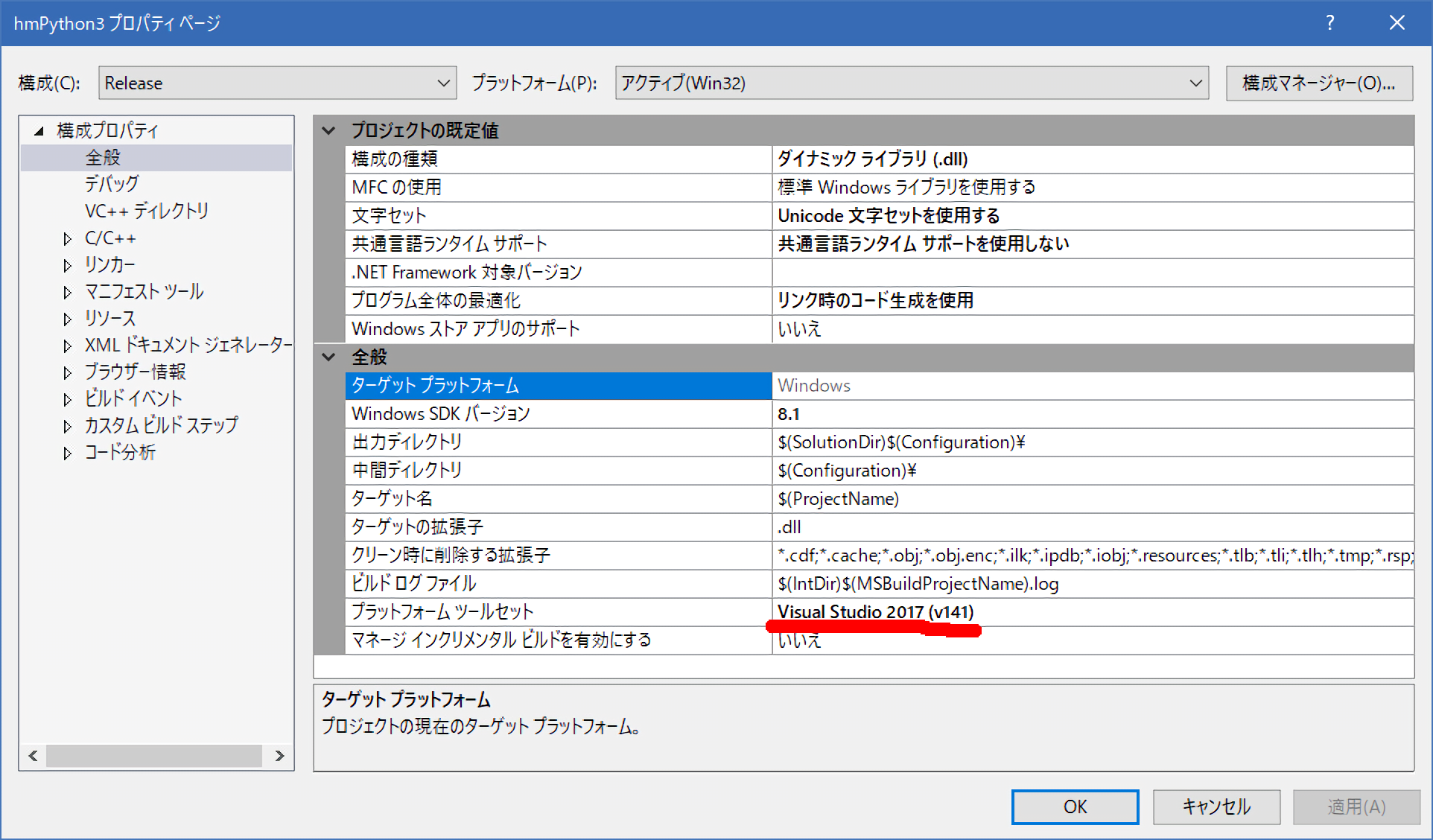
-
C++のinclude場所の追加
pythonのincludeファイルがある場所を、C++のincludeファイルがある場所として追加
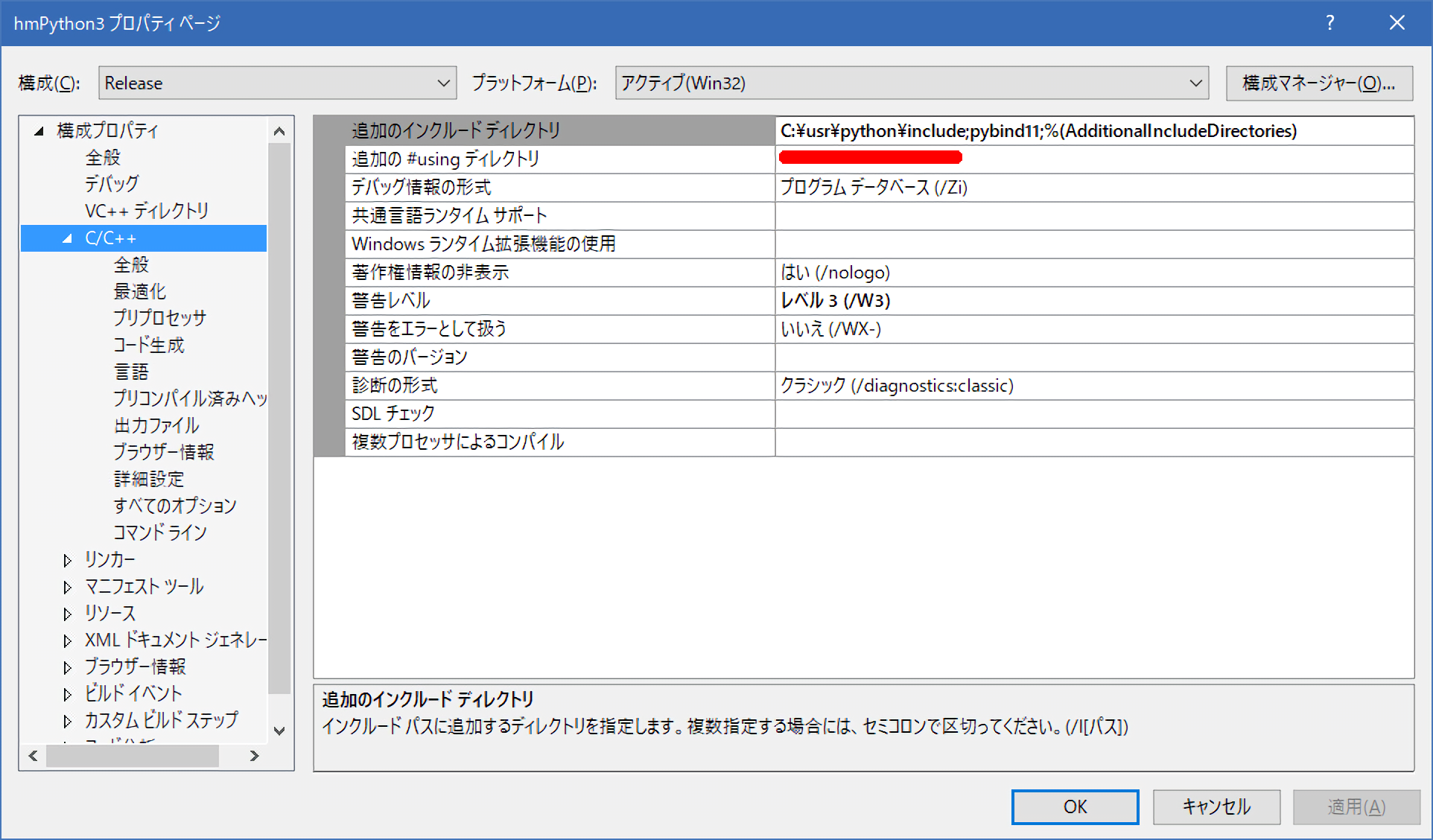
-
C++のlib場所の追加
pythonのlibファイルがある場所を、C++のlibファイルがある場所として追加
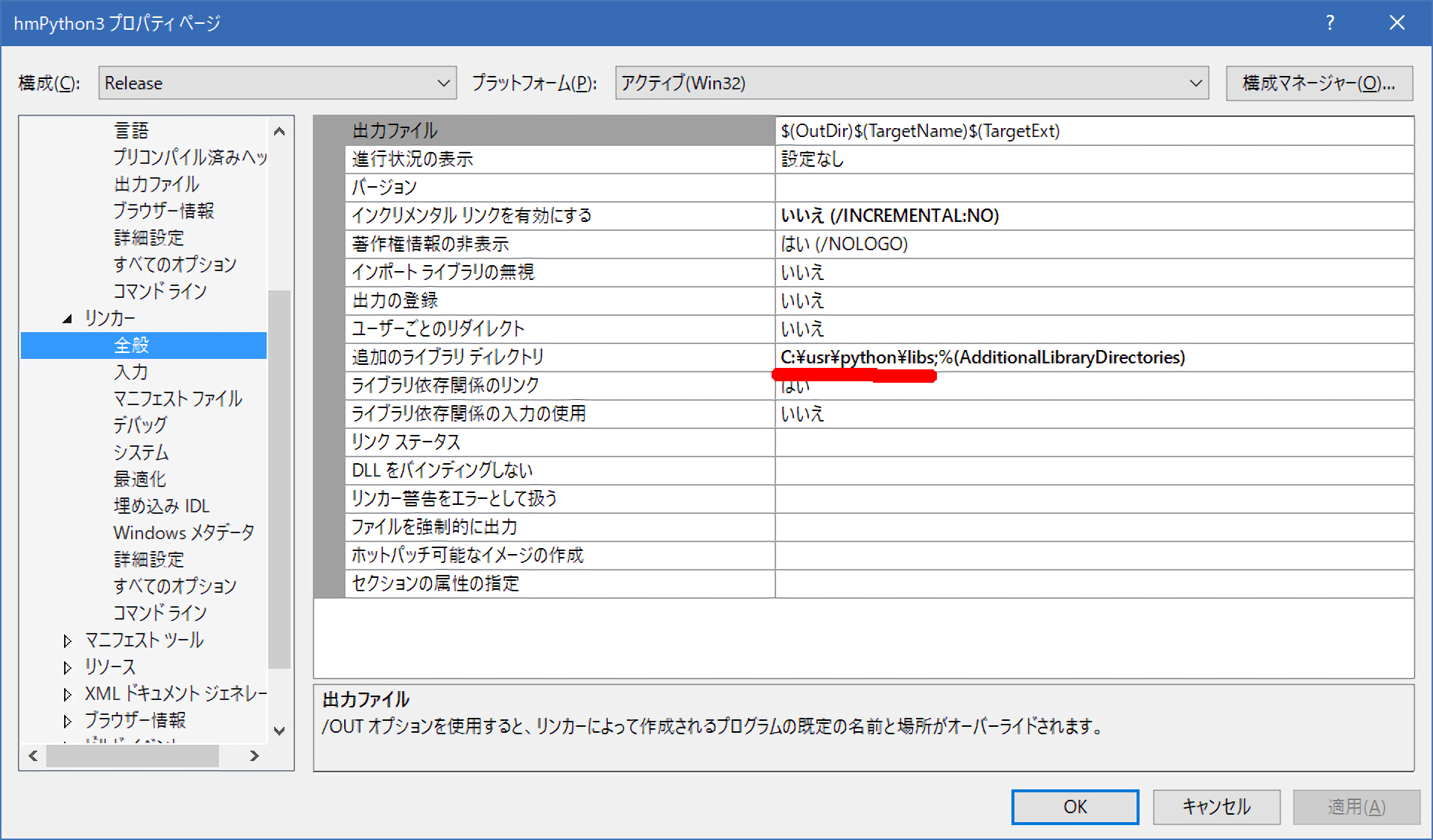
-
リソースコンパイラ用のinclude場所の追加
pythonのincludeファイルがある場所を、リソースコンパイラのincludeファイルがある場所として追加
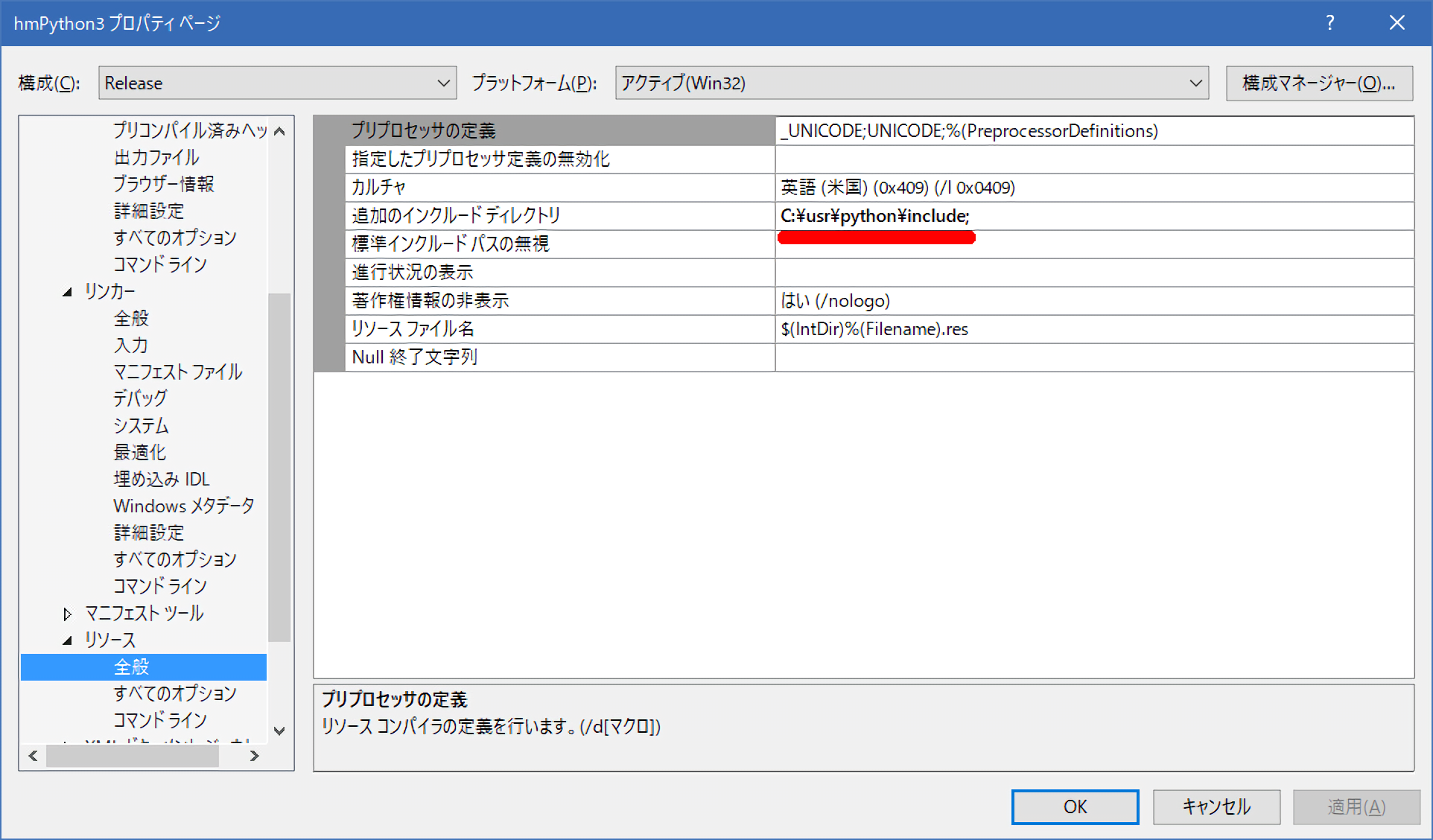
-
コンパイル出来たら、hmPython3.dllの情報をプロパティで確認してみる
完成したら、hmPython3.dllのプロパティの詳細欄などを確認しましょう。
ご自身が利用することになったpythonと情報が一致するものに書き換わっていたら
コンパイルに成功しています。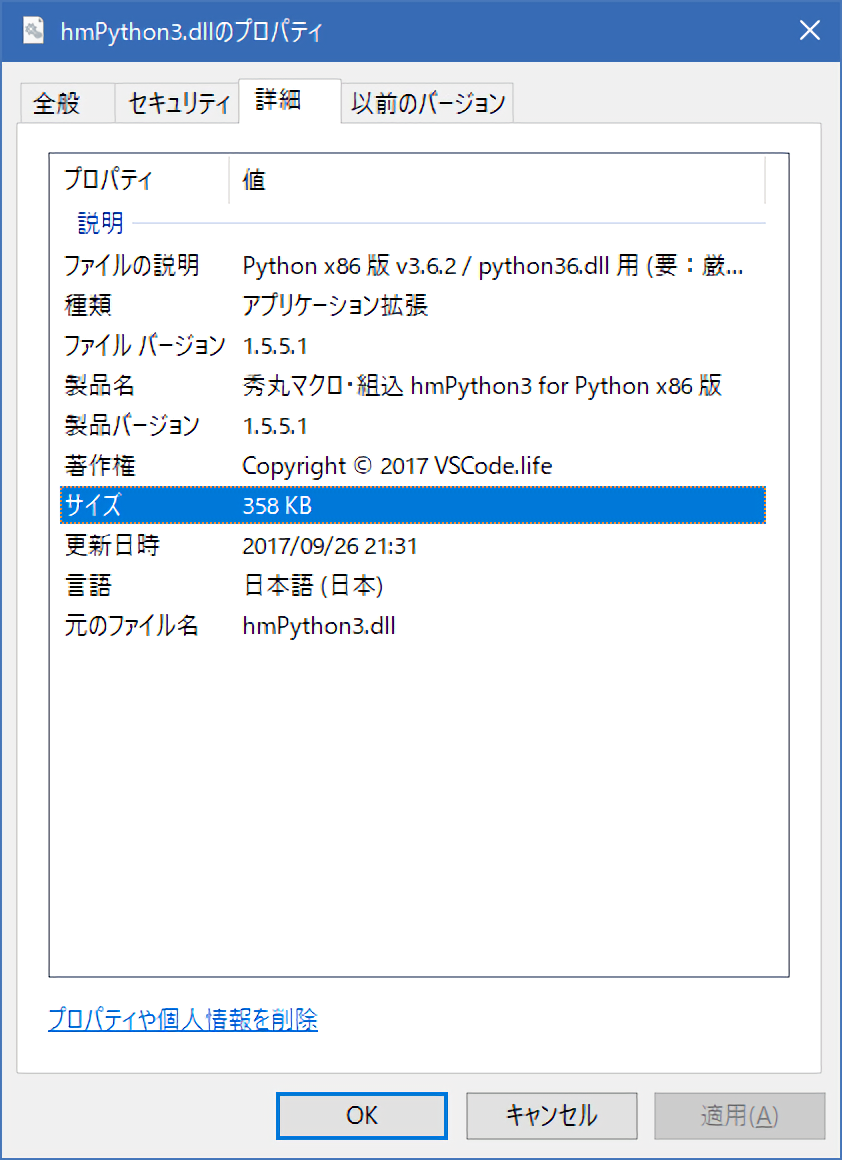
python39.dllを、秀丸本体のディレクトリにコピー
利用の対象となるPythonフォルダにある.dll(python37.dll、python38.dll、python39.dll)といったようにPythonのバージョンでファイル名が変化)を
秀丸本体のディレクトリにコピーしてください。
(hidemaru.exeやhmPython3.dllがあるディレクトリ)
hmPython.dllを「プロパティ」から見れば、どの名前のdllが必要だ、ということはわかります。
例えば、下記の例であれば、python36.dllが必要だということがわかります。
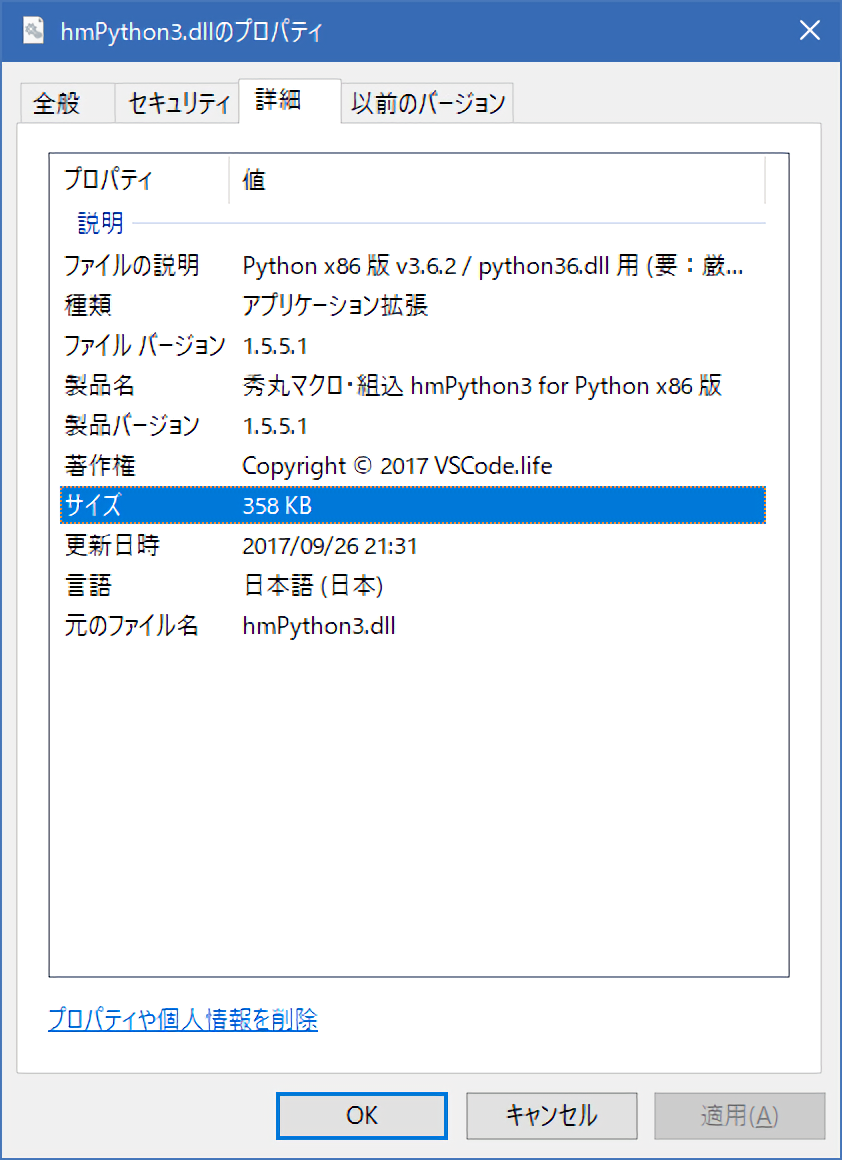
対象のpythonの場所をxmlに記述し、秀丸のディレクトリに入れておく
hmPython3に同封されているpython以外のpythonを利用する際には、
そのpythonがどこにあるのかをxmlに記述します。
詳細は、hmPython3.xmlでpythonのディレクトリ変更を参照してください。